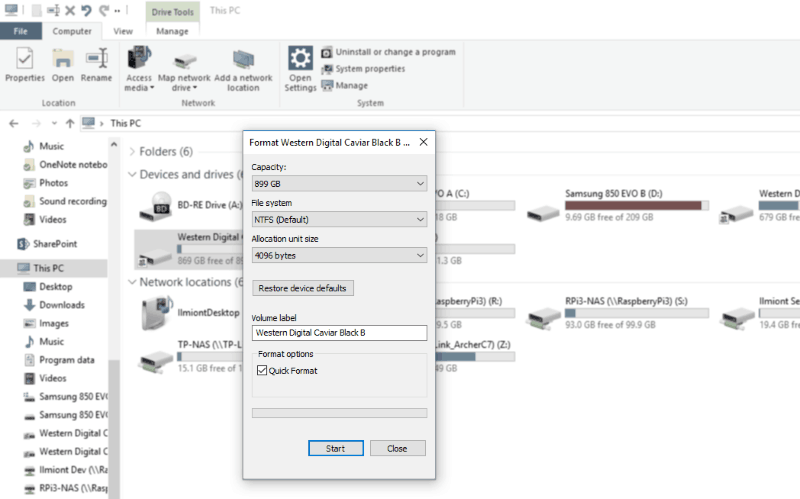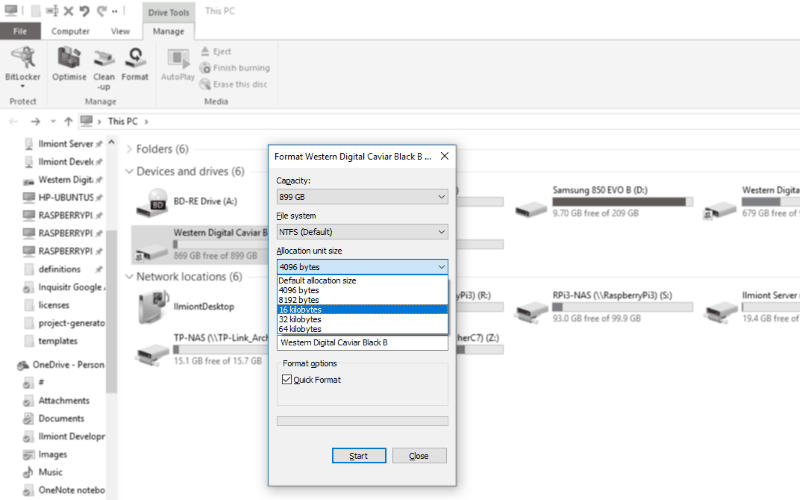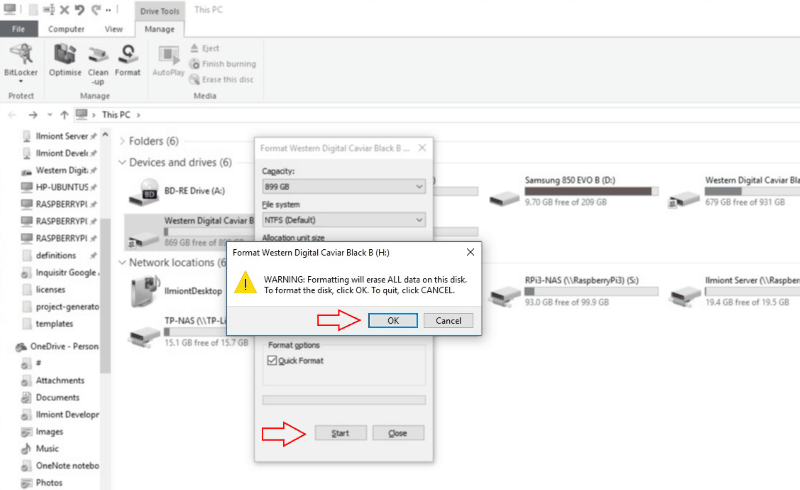Как отформатировать диск в Windows 10
Форматирование диска стирает с него все данные, давая вам возможность начать с чистого листа. Это также позволяет вам изменить файловую систему диска. Возможно, вам придется изменить это, чтобы использовать диск с другим типом устройства или если приложение не поддерживает файловую систему по умолчанию. Если вы столкнулись с недавним отказом OneDrive синхронизироваться с дисками, отличными от NTFS, вы можете следовать этому руководству, чтобы переформатировать SD-карту для использования NTFS.
Форматирование диска – простая процедура. В качестве последнего напоминания перед тем, как вы начнете, форматирование приведет к безвозвратному удалению всего, что вы сохранили на диске. Вы не сможете восстановить свои файлы позже, если предварительно не сделаете резервную копию.
Чтобы начать форматирование, щелкните правой кнопкой мыши диск, который вы хотите стереть в проводнике, и выберите параметр «Форматировать». Вы также можете открыть окно «Форматирование» на вкладке «Инструменты для работы с диском» на ленте проводника, если вы уже выбрали водить машину.
Окно «Форматирование» позволяет инициировать форматирование и изменять настройки накопителя. Вы можете указать файловую систему для форматирования диска в раскрывающемся меню «Файловая система». Будут перечислены поддерживаемые файловые системы для вашего диска. NTFS используется по умолчанию для большинства внутренних жестких дисков, в то время как варианты FAT обычно используются для карт памяти и USB-накопителей. Если вы хотите восстановить файловую систему вашего устройства по умолчанию, вы можете нажать кнопку «Восстановить настройки устройства по умолчанию».
Вам не нужно менять параметр «Размер единицы размещения». Это используется некоторыми файловыми системами для установки размера блока диска. «Блок» – это минимальный объем дискового пространства, который может занимать любой файл. Если у вас много маленьких файлов, уменьшение размера единицы распределения приведет к уменьшению необходимого пространства. Удержание большего размера блока может улучшить производительность с большими файлами за счет уменьшения количества блоков, которые необходимо искать во время операций поиска. Как правило, вариант по умолчанию лучше всего подходит для общего использования.
Когда вы будете готовы отформатировать диск, нажмите кнопку «Пуск» и подтвердите последнее предупреждение. Все ваши данные будут удалены, и к ним будет применена выбранная вами файловая система. Если вы оставите флажок «Быстрое форматирование» установленным, процесс займет всего несколько секунд. Иногда может потребоваться завершить полное форматирование, отключив параметр «Быстрое форматирование». Это занимает значительно больше времени, но также сканирует диск на наличие поврежденных секторов. Вы должны использовать эту опцию, если вы переформатируете диск, который, как вы подозреваете, может быть неисправным.